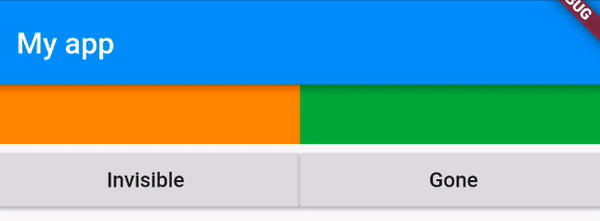以编程方式在Flutter上显示/隐藏小部件
use*_*522 44 dart flutter flutter-layout
在Android上,每个View子类都有一个"setVisibility"方法,允许您修改View对象的可见性
设置可见性有3个选项:
- visibile:在布局中呈现视图可见
- 不可见:隐藏视图,但留下的间隙等于视图在可见时占用的间隔
- 消失:隐藏视图,并将其从布局中完全删除.好像它的高度和宽度都是0dp
Flutter中的Widgets是否有与上述相同的东西?
有关快速参考:https://developer.android.com/reference/android/view/View.html#attr_android : visibility
Cop*_*oad 68
不可见:窗口小部件占用屏幕上的物理空间,但对用户不可见.
走了:小部件不占用任何物理空间而已完全消失.
更新
Flutter添加了一个名为的新Widget if
隐形的例子
Visibility(
child: Text("Invisible"),
maintainSize: true,
maintainAnimation: true,
maintainState: true,
visible: false,
),
举个例子
Visibility(
child: Text("Gone"),
visible: false,
),
旧解决方案
Column(
children: <Widget>[
if (show) Text("This can be visible/not depending on condition"),
Text("This is always visible"),
],
)
- “如果”条件是完美的! (2认同)
- @Quicklearner您可以使用`if(show)Text('显示)else Text('不显示)` (2认同)
raf*_*b21 42
与问题协作并显示用空替换它的示例Container().
这是以下示例:
import "package:flutter/material.dart";
void main() {
runApp(new ControlleApp());
}
class ControlleApp extends StatelessWidget {
@override
Widget build(BuildContext context) {
return new MaterialApp(
title: "My App",
home: new HomePage(),
);
}
}
class HomePage extends StatefulWidget {
@override
HomePageState createState() => new HomePageState();
}
class HomePageState extends State<HomePage> {
bool visibilityTag = false;
bool visibilityObs = false;
void _changed(bool visibility, String field) {
setState(() {
if (field == "tag"){
visibilityTag = visibility;
}
if (field == "obs"){
visibilityObs = visibility;
}
});
}
@override
Widget build(BuildContext context){
return new Scaffold(
appBar: new AppBar(backgroundColor: new Color(0xFF26C6DA)),
body: new ListView(
children: <Widget>[
new Container(
margin: new EdgeInsets.all(20.0),
child: new FlutterLogo(size: 100.0, colors: Colors.blue),
),
new Container(
margin: new EdgeInsets.only(left: 16.0, right: 16.0),
child: new Column(
children: <Widget>[
visibilityObs ? new Row(
crossAxisAlignment: CrossAxisAlignment.end,
children: <Widget>[
new Expanded(
flex: 11,
child: new TextField(
maxLines: 1,
style: Theme.of(context).textTheme.title,
decoration: new InputDecoration(
labelText: "Observation",
isDense: true
),
),
),
new Expanded(
flex: 1,
child: new IconButton(
color: Colors.grey[400],
icon: const Icon(Icons.cancel, size: 22.0,),
onPressed: () {
_changed(false, "obs");
},
),
),
],
) : new Container(),
visibilityTag ? new Row(
crossAxisAlignment: CrossAxisAlignment.end,
children: <Widget>[
new Expanded(
flex: 11,
child: new TextField(
maxLines: 1,
style: Theme.of(context).textTheme.title,
decoration: new InputDecoration(
labelText: "Tags",
isDense: true
),
),
),
new Expanded(
flex: 1,
child: new IconButton(
color: Colors.grey[400],
icon: const Icon(Icons.cancel, size: 22.0,),
onPressed: () {
_changed(false, "tag");
},
),
),
],
) : new Container(),
],
)
),
new Row(
mainAxisAlignment: MainAxisAlignment.center,
children: <Widget>[
new InkWell(
onTap: () {
visibilityObs ? null : _changed(true, "obs");
},
child: new Container(
margin: new EdgeInsets.only(top: 16.0),
child: new Column(
children: <Widget>[
new Icon(Icons.comment, color: visibilityObs ? Colors.grey[400] : Colors.grey[600]),
new Container(
margin: const EdgeInsets.only(top: 8.0),
child: new Text(
"Observation",
style: new TextStyle(
fontSize: 12.0,
fontWeight: FontWeight.w400,
color: visibilityObs ? Colors.grey[400] : Colors.grey[600],
),
),
),
],
),
)
),
new SizedBox(width: 24.0),
new InkWell(
onTap: () {
visibilityTag ? null : _changed(true, "tag");
},
child: new Container(
margin: new EdgeInsets.only(top: 16.0),
child: new Column(
children: <Widget>[
new Icon(Icons.local_offer, color: visibilityTag ? Colors.grey[400] : Colors.grey[600]),
new Container(
margin: const EdgeInsets.only(top: 8.0),
child: new Text(
"Tags",
style: new TextStyle(
fontSize: 12.0,
fontWeight: FontWeight.w400,
color: visibilityTag ? Colors.grey[400] : Colors.grey[600],
),
),
),
],
),
)
),
],
)
],
)
);
}
}
- 这应该是公认的答案.这是"以编程方式显示/隐藏小部件"的正确实现 (3认同)
Col*_*son 31
你可以用Visibility与Opacity的opacity:画使元素隐藏,但仍然占据空间.
为了使其不占空间,请将其更换为空0.0.
编辑:要将其包装在Opacity对象中,请执行以下操作:
new Opacity(opacity: 0.0, child: new Padding(
padding: const EdgeInsets.only(
left: 16.0,
),
child: new Icon(pencil, color: CupertinoColors.activeBlue),
))
Google Developers关于Opacity的快速教程:https://youtu.be/9hltevOHQBw
- 如果小部件通常对用户输入做出反应,请务必将其包装在 [`IgnorePointer`](https://docs.flutter.io/flutter/widgets/IgnorePointer-class.html) 中,否则用户仍然可以触发它。 (6认同)
- 谢谢!是的,这不是最干净的方式,但它肯定会达到目的.将来有可能将可见性功能与小部件集成吗? (2认同)
And*_*eam 28
尝试Offstage小部件
如果属性offstage:true不占据物理空间并且不可见,
如果属性offstage:false将占用物理空间并且可见
Offstage(
offstage: true,
child: Text("Visible"),
),
- 请注意:[Flutter 文档](https://api.flutter.dev/flutter/widgets/Offstage-class.html) 指出,“Offstage 可用于测量小部件的尺寸,而无需将其显示在屏幕上(还)。要在不需要时从视图中隐藏小部件,最好从树中完全删除该小部件,而不是将其保留在 Offstage 子树中。”。 (2认同)
Edm*_*arz 15
Flutter现在包含一个“ 可见性”小部件,您应该使用它来显示/隐藏小部件。通过更改替换,该小部件还可用于在2个小部件之间切换。
这个小部件可以实现任何可见,不可见,消失等状态。
Visibility(
visible: true //Default is true,
child: Text('Ndini uya uya'),
//maintainSize: bool. When true this is equivalent to invisible;
//replacement: Widget. Defaults to Sizedbox.shrink, 0x0
),
小智 15
您可以使用名为 (Visibility) 的新小部件在代码中封装任何小部件,这是来自小部件最左侧的黄色灯,您希望它不可见
示例:假设您想让一行不可见:
- 单击灯并选择(Wrap with widget)
- 将小部件重命名为可见性
- 添加可见属性并将其设置为false
新创建的小部件(可见性小部件)的子部件是您希望它不可见的小部件
Run Code Online (Sandbox Code Playgroud)Visibility( visible: false, child: Row( crossAxisAlignment: CrossAxisAlignment.start, children: <Widget>[ SizedBox( width: 10, ), Text("Search", style: TextStyle(fontSize: 20 ),), ], ), ),
我希望它会在未来帮助某人
Ala*_*ohn 11
bool _visible = false;
void _toggle() {
setState(() {
_visible = !_visible;
});
}
onPressed: _toggle,
Visibility(
visible:_visible,
child: new Container(
child: new Container(
padding: EdgeInsets.fromLTRB(15.0, 0.0, 15.0, 10.0),
child: new Material(
elevation: 10.0,
borderRadius: BorderRadius.circular(25.0),
child: new ListTile(
leading: new Icon(Icons.search),
title: new TextField(
controller: controller,
decoration: new InputDecoration(
hintText: 'Search for brands and products', border: InputBorder.none,),
onChanged: onSearchTextChanged,
),
trailing: new IconButton(icon: new Icon(Icons.cancel), onPressed: () {
controller.clear();
onSearchTextChanged('');
},),
),
),
),
),
),
Ams*_*nna 10
更新
Flutter 现在有一个可见性小部件。要实现您自己的解决方案,请从以下代码开始。
自己制作一个小部件。
显示隐藏
class ShowWhen extends StatelessWidget {
final Widget child;
final bool condition;
ShowWhen({this.child, this.condition});
@override
Widget build(BuildContext context) {
return Opacity(opacity: this.condition ? 1.0 : 0.0, child: this.child);
}
}
显示/删除
class RenderWhen extends StatelessWidget {
final Widget child;
final bool condition;
RenderWhen({this.child, this.show});
@override
Widget build(BuildContext context) {
return this.condition ? this.child : Container();
}
}
顺便说一句,有没有人对上面的小部件有更好的名称?
更多阅读
- 文章如何使可视性部件。
在flutter 1.5和Dart 2.3 中,可见性消失了,您可以通过在集合中使用 if 语句来设置可见性,而无需使用容器。
例如
child: Column(
mainAxisAlignment: MainAxisAlignment.center,
children: <Widget>[
Text('This is text one'),
if (_isVisible) Text('can be hidden or shown'), // no dummy container/ternary needed
Text('This is another text'),
RaisedButton(child: Text('show/hide'), onPressed: (){
setState(() {
_isVisible = !_isVisible;
});
},)
],
)
初学者也可以试试这个。
class Visibility extends StatefulWidget {
@override
_VisibilityState createState() => _VisibilityState();
}
class _VisibilityState extends State<Visibility> {
bool a = true;
String mText = "Press to hide";
@override
Widget build(BuildContext context) {
return new MaterialApp(
title: "Visibility",
home: new Scaffold(
body: new Column(
mainAxisAlignment: MainAxisAlignment.center,
children: <Widget>[
new RaisedButton(
onPressed: _visibilitymethod, child: new Text(mText),),
a == true ? new Container(
width: 300.0,
height: 300.0,
color: Colors.red,
) : new Container(),
],
)
),
);
}
void _visibilitymethod() {
setState(() {
if (a) {
a = false;
mText = "Press to show";
} else {
a = true;
mText = "Press to hide";
}
});
}
}
正如@CopsOnRoad 已经强调的那样,您可以使用可见性小部件。但是,如果你想保持它的状态,例如,如果你想建立一个viewpager,让某个按钮基于页面出现和消失,你可以这样做
void checkVisibilityButton() {
setState(() {
isVisibileNextBtn = indexPage + 1 < pages.length;
});
}
Stack(children: <Widget>[
PageView.builder(
itemCount: pages.length,
onPageChanged: (index) {
indexPage = index;
checkVisibilityButton();
},
itemBuilder: (context, index) {
return pages[index];
},
controller: controller,
),
Container(
alignment: Alignment.bottomCenter,
child: Row(
mainAxisAlignment: MainAxisAlignment.end,
children: <Widget>[
Visibility(
visible: isVisibileNextBtn,
child: "your widget"
)
],
),
)
]))
- `可见: isVisibileNextBtn == true ?true : false` 可以简化为 `visible: isVisibileNextBtn` (2认同)
恕我直言,如果您不需要显示小部件,则 Flutter 中不需要可见性属性或特殊小部件,只需不要将其添加到小部件树或将其替换为空小部件:
@override
Widget build(BuildContext context) {
return someFlag ? Text('Here I am') : SizedBox();
}
我认为 Visibility 小部件存在的原因是因为很多人问:) 人们习惯于通过某些属性控制元素的可见性
| 归档时间: |
|
| 查看次数: |
49614 次 |
| 最近记录: |